Varnostno kopiranje in obnavljanje slik z uporabo dd
Kaj je dd?
Ukaz dd je pripomoček za kopiranje in pretvorbo datotek, ki se pogosto uporablja v večini operacijskih sistemov, podobnih Unixu. Uporablja se lahko za naloge, kot so ustvarjanje varnostnih kopij podatkov, kloniranje diskov, ustvarjanje slik particij in drugo. Vendar je treba biti pri uporabi dd previden, saj lahko nepravilna uporaba povzroči izgubo podatkov.
Tukaj je osnovna sintaksa ukaza dd:
dd if=vhodna_datoteka of=izhodna_datoteka [možnosti]
Kje:
- if (vhodna datoteka) določa vhodno datoteko ali vir podatkov.
- of (izhodna datoteka) določa izhodno datoteko ali namembni kraj za podatke.
Spodaj so navedene nekatere pogoste možnosti in parametri programa dd:
1. bs (velikost bloka): Določa velikost podatkovnega bloka. Na primer, bs=4K določa velikost bloka na 4 kilobajte.
2. count (število): Določa število blokov za kopiranje. Na primer, count=100 kopira 100 podatkovnih blokov.
3. iflag in oflag: Možnosti za nadzor vhodnih in izhodnih zastavic. Na primer, iflag=direct se lahko uporabi za neposredno branje podatkov, pri čemer se zaobide predpomnilnik operacijskega sistema.
4. iskanje in preskok: Možnosti za premikanje kazalca vhodne ali izhodne datoteke za začetek ali konec kopiranja z določenega položaja.
5. status: Možnost za prikaz informacij o poteku kopiranja.
6. conv (pretvorba): Omogoča različne pretvorbe podatkov, kot so spreminjanje velikosti črk (conv=ucase ali conv=lcase), brisanje znakov (conv=sync) in drugo.
7. iflag in oflag: Ti možnosti omogočata konfiguracijo oznak za vhodne (iflag) in izhodne (oflag) podatke. Na primer, direct lahko uporabite za neposredno branje ali pisanje podatkov brez predpomnilnika.
8. status: Ta možnost omogoča prikaz informacij o poteku postopka kopiranja.
9. iskanje in preskok: Omogočata premikanje kazalca vhodne ali izhodne datoteke za začetek kopiranja z določenega položaja.
Oglejmo si primere uporabe dd za kopiranje datotek in imenikov v oddaljeno shrambo v oblaku, ki jo zagotavlja Introserv, z uporabo protokola SSH in ukaza rsync. Poleg tega bo v primeru prikazano varnostno kopiranje in obnavljanje sistemske slike z uporabo tretjega diska. Pomembna opomba: S podobnimi ukazi z določitvijo ciljnega strežnika boste lahko prek protokola SSH kopirali imenike in datoteke v kateri koli oddaljeni strežnik. Poleg tega bomo za zagotavljanje celovitosti podatkov uporabili sliko za obnovitev, imenovano Finnix.
Ustvarjanje varnostne kopije sistemske slike
1.Creating a backup:
Priprave: 1:
1. S spletne strani https://www.finnix.org prenesite program Finnix v svoj računalnik.
2. Sliko ISO povežite prek IP-KVM.
3. Zaženite strežnik s slike ISO Finnix.
2. Delo z aplikacijo Finnix
Raziskali bomo dve metodi, od katerih je ena mogoča z uporabo Introservove shrambe v oblaku.
Za priklop oddaljene shrambe datotek (shrambe v oblaku) prek SSH priporočamo uporabo orodja, kot je SSHFS (SSH File System), ki omogoča povezovanje oddaljenih imenikov v lokalnem računalniku prek protokola SSH. Tukaj je opisano, kako to storite:
2.1. Namestite SSHFS.
Ker je v programu Finnix že nameščen, tega koraka ne bomo izvajali.
sudo apt-get install sshfs
2.2. Ustvarite lokalni imenik, v katerega želite namestiti oddaljeno mapo.
Na primer:
sudo mkdir -p /root/mnt/backup

Ta ukaz ustvari potrebno imeniško strukturo, vključno z manjkajočimi nadrejenimi imeniki (zastavica -p).
2.3. Namestitev oddaljenega imenika prek SSHFS:

Vključitev: sudo sshfs box17469@box17469.introserv.cloud:/backups ~/mnt/backup/
- polje*****: Uporabniško ime SSH v oddaljenem strežniku.
- Box*****.introserv.cloud: Naslov IP ali ime gostitelja oddaljenega strežnika.
- /backups: Pot do imenika v shrambi v oblaku.
- ~/remote_mount: Pot do lokalnega imenika, ki smo ga ustvarili zgoraj in v katerega želimo namestiti oddaljeno mapo iz shrambe v oblaku.
Sistem bo zahteval geslo, ki ga najdete v podrobnostih naročila v razdelku Varnostno kopiranje.
2.4. Preverite našo omrežno mapo.

2.5. Če želite ustvariti varnostno kopijo sistema, uporabite naslednji ukaz:

dd if=/dev/sda of=/root/mnt/backup/sda.ing bs=8M conv=sync,noerror
2 metoda je mogoča prek tretjega diska ali drugega zunanjega pomnilnika.
2.1 Določite trdi disk, na katerem je nameščen glavni sistem (v tem primeru Ubuntu)
V tem primeru je to sda.
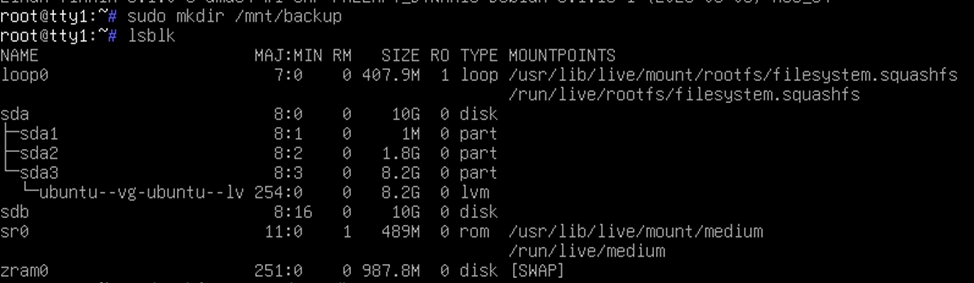
2.2 Namestite tudi mapo za zunanji disk, da boste vanj lahko postavili varnostno sliko.
Za namestitev ustvarjenega datotečnega sistema v imenik /mnt/ zaženite naslednje ukaze:
sudo mount /dev/sdX /mnt/paпка # sdX zamenjajte z določeno napravo ali particijo (v tem primeru imamo sdb)

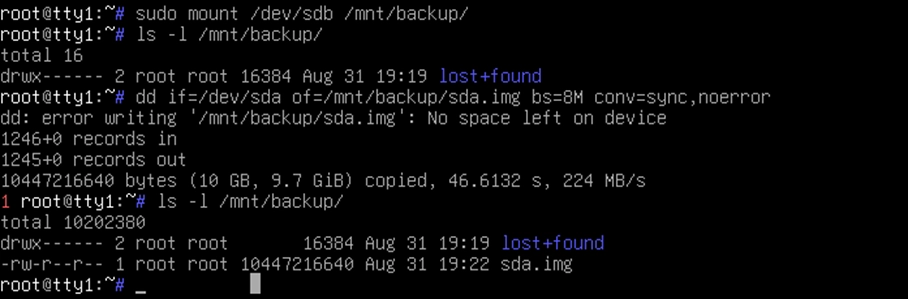
Če želite ustvariti varnostno kopijo trdega diska, uporabite naslednji ukaz:
dd if=/dev/sda of=/mnt/backup/sda.img bs=8M conv=sync,noerror
- if=/dev/sda - kopiranje celotnega trdega diska sda;
- of=/mnt/backup/sda.img - kopiranje v /mnt/backup/sda.img, pri čemer je imenik /mnt/backup priključna točka diska, ki bo vseboval sliko;
- bs=8M - nastavi velikost predpomnilnika trdega diska, da se pospeši postopek kopiranja (sicer se bodo podatki izprali v majhnih serijah po 512 bajtov);
- conv=sync,noerror - pove dd, da kopira bit za bitom in ne upošteva napak.
Obnovitev varnostne kopije sistema na drug strežnik ali disk
1. Priključitev reševalne slike
- Sliko ISO povežite prek IP-KVM.
- Ponovno zaženite strežnik v sliko Finnix ISO.
2. Delo s sistemom Finnix
Tako kot pri varnostni kopiji imamo tudi pri uporabi shrambe v oblaku na voljo dva načina:
2.1. Ustvarite lokalni imenik, v katerega želite namestiti oddaljeno mapo. Na primer:

sudo mkdir -p /root/mnt/backup
2.2. Namestite oddaljeni imenik prek SSHFS:
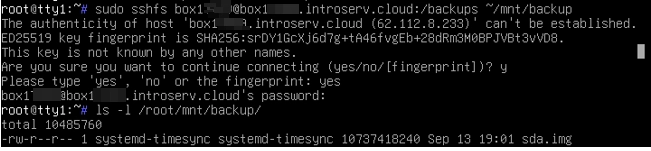
V mapo vnesite imenik: sudo sshfs box17469@box17469.introserv.cloud:/backups ~/mnt/backup
Sistem bo zahteval geslo, ki ga najdete v podrobnostih naročila v razdelku Varnostno kopiranje.
Preverite tudi, ali je mapa nameščena.
ls -l /root/mnt/backup/
2.3. Na našem priključenem omrežnem pogonu poiščite sliko, ki je podpisana sda.img.

Če želite obnoviti sistem iz varnostne kopije, uporabite naslednji ukaz:
dd if=/root/mnt/backup/sda.img of=/dev/sda bs=8M conv=sync,noerror
2.4. Nato ponovno zaženemo sistem BIOS
Disk, na katerega smo namestili sistem, nastavimo kot prednostno nalogo za zagon, ponovno zaženemo in poskusimo zagnati sistem.
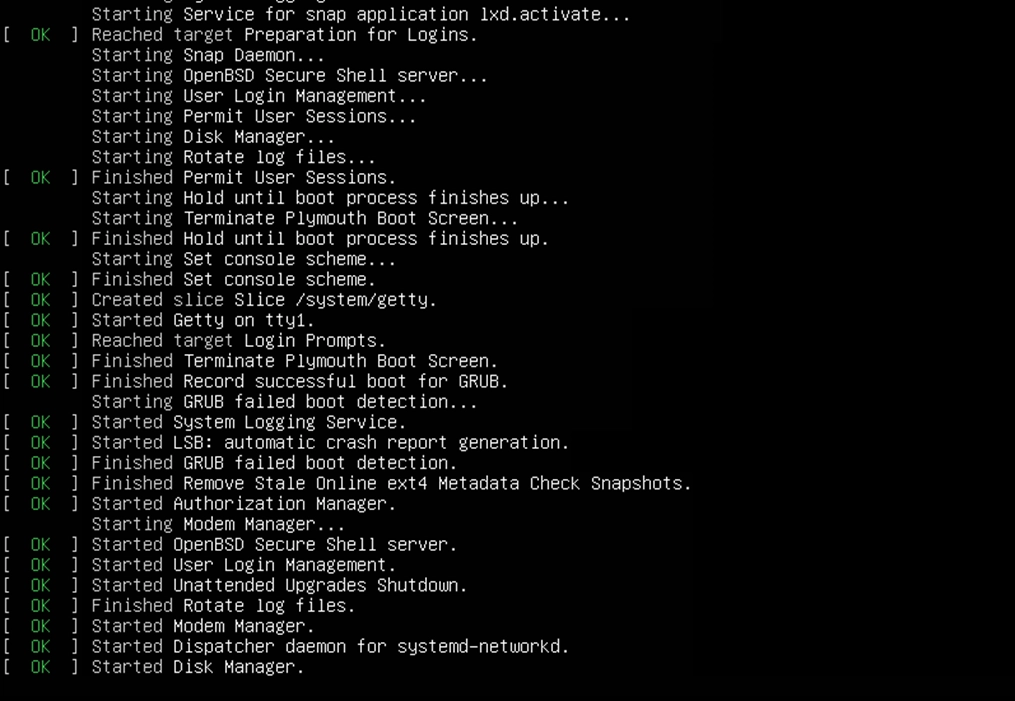
Razmislimo tudi o namestitvi sistemske slike z uporabo tretjega diska ali drugega pomnilnika:
2.1. Перезеграужаемся в Finniх.
Namestite omrežni pomnilnik ali disk s sliko z ukazom sudo mount /dev/external_network_disk_or_storage /mnt/folder_for_mounting.
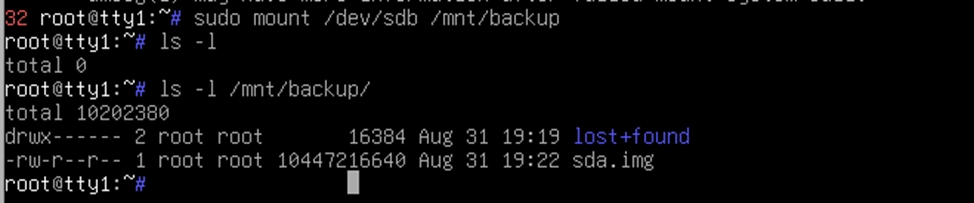
Poiščite podpisano sliko sda.img

Če želite obnoviti sistem iz varnostne kopije, uporabite naslednji ukaz:
dd if=/mnt/backup/sda.img of=/dev/sda bs=8M conv=sync,noerror
Nato ponovno zaženemo sistem BIOS in nastavimo disk, na katerega smo namestili sistem, kot prednostno nalogo za zagon, ponovno zaženemo in poskusimo zagnati sistem.













































